Mit dem Nest Wifi Pro hat Google die dritte Generation seines Mesh-Systems lanciert, das auch in der Schweiz offiziell verkauft wird. Wie bereits bei den Vorgängermodellen, will auch der Nest Wifi Pro mit hohen Geschwindigkeiten, einer hohen Zuverlässigkeit und einer besonders leichten Bedienung überzeugen. Ob das gelingt?
Google war so freundlich und hat mir kurz vor dem Marktstart am 27. Oktober 2022 ein Testgerät vom Nest Wifi Pro bereitgestellt. Ich konnte mir in den vergangenen Wochen einen guten Eindruck vom neuen Mesh-System bilden. Schade ist, dass ich nur ein Router erhalten habe, weshalb das Mesh-System in dem Sinne gar nicht getestet werden kann.
Was ist ein Mesh-System?
Der eine oder andere wird sich jetzt die Frage stellen, was ein Mesh-System ist? Dazu eine kurze Erklärung: Ein normales WLAN-Netzwerk wird durch ein einzelnes Gerät aufrecht erhalten. In der Regel ist das der Router, der vom Netzbetreiber (Swisscom, Sunrise & Co.) bereitgestellt wird. Bei einem Mesh-Netzwerk kommen hingegen mehrere Zugangspunkte (Satelliten) zum Einsatz.
Dank der Zugangspunkte können grössere Flächen, auch über mehrere Stockwerke, mit schnellem WLAN versorgt werden. Je grösser die Fläche, umso mehr Zugangspunkte sind somit notwendig. Sie geben quasi das Signal immer an den nächsten Zugangspunkt weiter. Dein Endgerät (Smartphone, Laptop, usw.) verbindet sich jeweils automatisch mit dem “schnellsten” Zugangspunkt.
So entsteht ein flächendeckendes WLAN-Netzwerk. Weitere Informationen zu Mesh-Systemen findest du hier.

Google Nest Wifi Pro im Vergleich mit Nest Wifi
Bevor wir uns den Nest Wifi Pro näher anschauen, machen wir zuerst den Vergleich zum Vorgängermodell Nest Wifi.
| Funktionen | Nest Wifi Pro | Nest Wifi |
| Wi-Fi-Standard | Wi-Fi 6E | Wi-Fi 5 |
| WLAN-Bänder | Triband (2,4 GHz, 5 GHz, 6 GHz) | Dualband (2,4 GHz, 5 GHz) |
| Geschwindigkeit | bis zu 4,2 Gbit/s kombiniert | |
| Mesh-Netzwerk | Ja, nur mit Nest Wifi Pro kompatibel | Ja, mit Nest Wifi und Google Wifi kompatibel, aber nicht mit Nest Wifi Pro |
| Matter-Support | folgt demnächst | folgt demnächst |
| Thread-Border-Router | Ja | Ja |
| Intelligenter Sprachassistent | Nein | Ja (Zugangspunkt) |
| Ethernet-Anschlüsse | 2 (1 Gbit/s) | 2 (1 Gbit/s) |
| Preis | ab 219,99 Franken | ab 159 Franken |
Quelle: Google | Alle Angaben ohne Gewähr
Die grösste Neuerung beim Google Nest Wifi Pro ist die Unterstützung für den Wi-Fi-Standard Wi-Fi 6E. Damit werden neu drei WLAN-Bänder (2,4, 5 und 6 GHz) unterstützt. 2,4 und 5 GHz sind schon länger bei WLAN-Routern gesetzt, ganz neu ist hingegen der 6 GHz Bereich. Damit wird das Frequenzspektrum der WLAN-Router endlich erweitert. In den eigenen Vierwänden ist man damit unter Umständen schneller unterwegs. Wer davon profitieren möchte, muss allerdings die passende Hardware bzw. das passende Endgerät im Einsatz haben. Aktuell unterstützen nur (sehr) wenige Geräte den Wi-Fi 6E Standard.
Verbaut ist zudem ein sogenannter Thread-Border-Router, aktiv ist dieser jedoch noch nicht. Google wird mittels Update den Router aktivieren und damit auch die Unterstützung für den Matter-Standard nachreichen. Auf jeden Fall ist der neue Nest Wifi Pro damit schon bestens für die Zukunft gewappnet. Wobei ich hier erwähnen möchte, dass auch der günstigere Vorgänger Matter künftig unterstützen wird.
Wie viele Nest Wifi Pro benötige ich?
Der Nest Wifi Pro verkauft Google entweder einzeln für 219,99 Franken oder im Duo-Pack für 329,99 Franken. Ein Router soll laut Google eine Fläche von bis zu 120 Quadratmetern abdecken. Im Duo-Pack sind sogar bis zu 220 Quadratmeter möglich, sagt Google. In der Realität sieht es oftmals anders aus: Die Beschaffenheit der Wände und weiteren Einflussfaktoren, können die Reichweite der Zugangspunkte signifikant beeinflussen.
Achtung: Der neue Nest Wifi Pro ist nicht mit dem Nest Wifi oder Google Wifi kompatibel. Wer also schon auf eines der Mesh-Systeme von Google setzt, kann nicht einfach sein bestehendes Netzwerk erweitern.
Aussehen und technische Daten
Der Google Nest Wifi Pro sieht unauffällig aus und lässt sich so auch problemlos im Wohnzimmer aufstellen. Meine Frau, die sonst nicht so wirklich ein Fan von technischen Geräten ist, hat sich jedenfalls nicht über das neue, weisse Hochglanzgerät beklagt – ein gutes Zeichen. Auf jeden Fall gibt es zahlreiche andere Mesh-Systeme, die deutlich mehr ins Auge stechen würden.
Machen wir noch kurz einen Exkurs zu den technischen Daten. Der Nest Wifi Pro hat einen Dual-Core-ARM-CPU (64-Bit), 1 GB RAM und 4 GB Flash-Speicher verbaut. Er unterstützt, wie oben erwähnt, den Wi-Fi-Standard 6e (802.11ax) und unterstützt bis zu 100 verbundene Geräte pro Zugangspunkt. Du kannst also ziemlich viele Geräte mit dem Nest Wifi Pro verbinden.

Einrichtung und Bedienung: Google typisch einfach
Die Einrichtung ist einfach, sehr einfach sogar. Zuerst wird der Nest Wifi Pro via Ethernet-Kabel an das Modem angeschlossen und mit dem mitgelieferten Netzteil mit Strom versorgt. Danach wird die Einrichtung über die Home-App von Google vorgenommen, welche für Android und iOS kostenlos bereitsteht. Eine selbsterklärende Schritt-für-Schritt-Anleitung führt gezielt durch den Einrichtungsprozess.
Die Home-App ist der Dreh und Angelpunkt des Routers von Google. Nur darüber lassen sich alle Einstellungen verwalten. Google verzichtet (leider) weiterhin auf eine Web-Oberfläche. Effektiv ist man somit quasi gezwungen, die Home-App auf seinem Smartphone zu nutzen. Ich hätte gerne eine Web-Oberfläche gesehen, die bequem über jeden Computer zugänglich wäre.
Nicht falsch verstehen, ich finde die Home-App ganz in Ordnung. Sie bietet einen schnellen und einfachen Zugriff auf die wichtigsten Einstellungen des Routers. Zusätzlich lässt sich über die App sehr einfach ein Gäste-Netzwerk oder Familien-WLAN einrichten. Letzteres bietet sich vor allem für Haushalte mit Kindern an: Mittels weniger Klicks lassen sich etwa Schlafenszeiten festlegen (WLAN deaktiviert) oder nicht jugendfreie Websites blockieren. Das hat im Test einwandfrei funktioniert.

Keine wesentliche Unterschiede konnte ich bei den priorisierten Aktivitäten feststellen. Denn in der Home-App können Aktivitäten wie Videokonferenzen (Google Meet, Zoom, usw..) und Gaming priorisiert werden. Zudem lassen sich auf Wunsch auch einzelne Geräte priorisieren. Sagen wir es mal so: Ich habe bei mir keine nennenswerte Unterschiede feststellen können. Möglicherweise kommt der Unterschied aber auch erst zu tragen, wenn es zu Engpässen bei der Bandbreite kommt. Bei mir mit 10 Gbit/s Leitung, war das nicht der Fall.
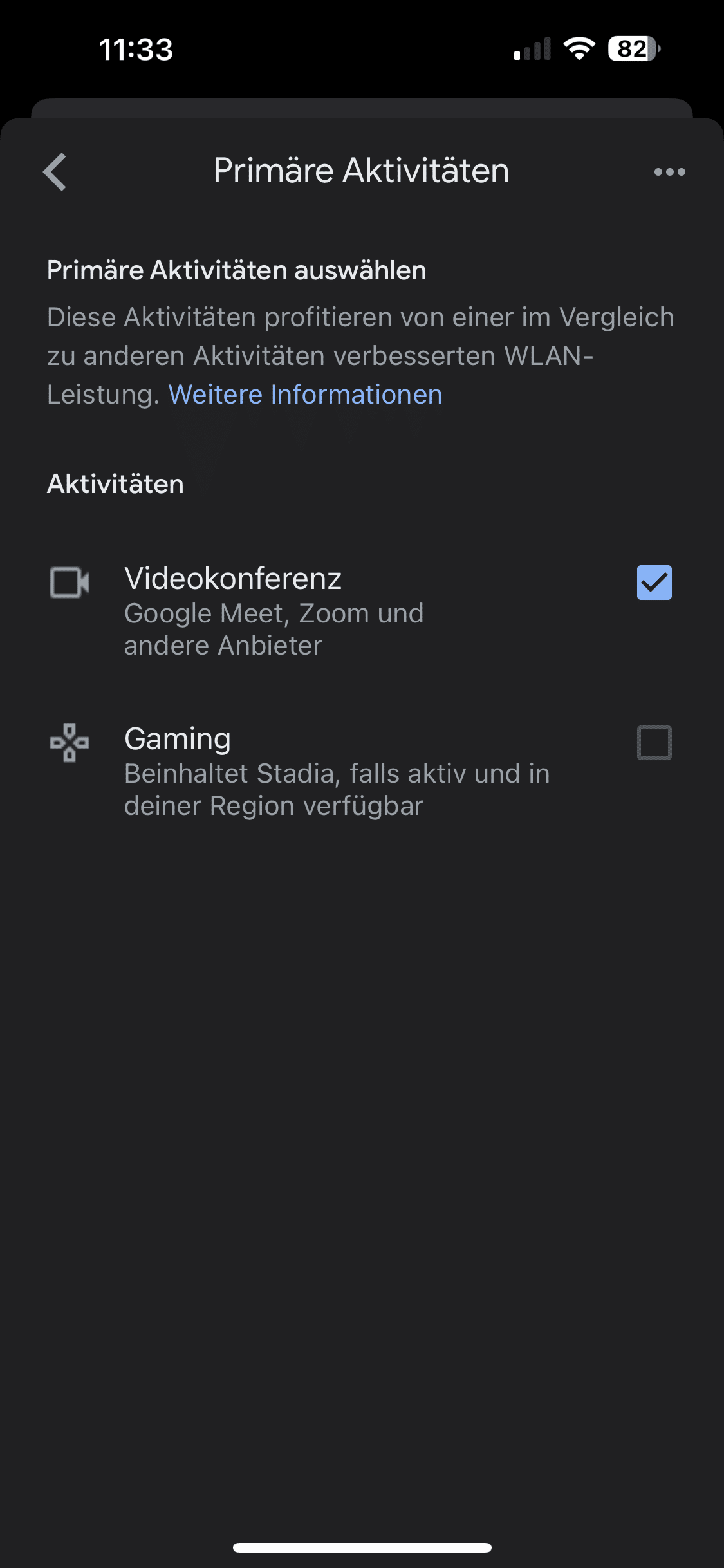
Etwas versteckt befinden sich die erweiterten Netzwerkeinstellungen. Darüber lässt sich unter anderem IPv6 aktivieren, denn standardmässig läuft der Router noch mit IPv4. Auch ist die WLAN-Verschlüsselung WPA 3 (Wi-Fi Protected Access 3) ab Werk nicht aktiv, was sich über die erweiterten Netzwerkeinstellungen ändern lässt. Ansonsten können hier Dinge, wie die Portverwaltung oder DNS-Einstellungen vorgenommen werden. Es ist alles da, wenn auch nicht ganz so umfangreich, wie bei einigen anderen Herstellern.

Anschlüsse: Mangelware!
Kritik muss sich Google bei den Anschlüssen gefallen lassen. Lediglich zwei 1 Gbit/s-Anschlüsse sind beim Nest Wifi Pro vorhanden. Einer davon ist direkt besetzt, da der Router bekanntlich mit dem Modem per Ethernet-Kabel verbunden werden muss. Bleibt also ein einziger Ethernet-Anschluss. Das ist zu wenig. Nur so zum Vergleich: Der ASUS ZenWiFi XT8 kostet ungefähr gleich viel, wie der Nest Wifi Pro, hat aber deren 4 Ethernet-Anschlüsse (3 nutzbar) und sogar noch einen USB-Anschluss integriert.
Auch was die Geschwindigkeit der Ethernet-Anschlüsse betrifft, da hätte Google dem Nest Wifi Pro durchaus ein Upgrade auf 2,5 oder gar 10 Gbit/s spendieren dürfen. gibt es bei n
Geschwindigkeit und Reichweite: Gut
Vor dem Nest Wifi Pro habe ich einzig das Modem (Sunrise Internet Box Fiber) meines Netzbetreibers Sunrise verwendet. Ein Mesh-System hatte ich nicht im Einsatz, obwohl ich in der letzten Zeit oftmals damit geliebäugelt habe. Warum? Nun, die Geschwindigkeit und Abdeckung in unseren Vierwänden ist mit dem Sunrise-Modem schlichtweg nicht optimal.
Das Problem liegt weniger an der Hardware, sondern vielmehr am Standort des Glasfaseranschlusses. Dieser befindet sich im Reduit hinter unserem Waschturm. Ergo, musste ich das Modem dort platzieren. Immerhin: Es sind Netzwerkkabel in die Zimmer gezogen. Und das kommt mir nun zu Gute. Der Nest Wifi Pro ist zentral im Wohnzimmer platziert und via Netzwerkkabel mit dem Modem im Reduit verbunden. Somit kann der Nest Wifi Pro seine Leistung optimal entfalten.
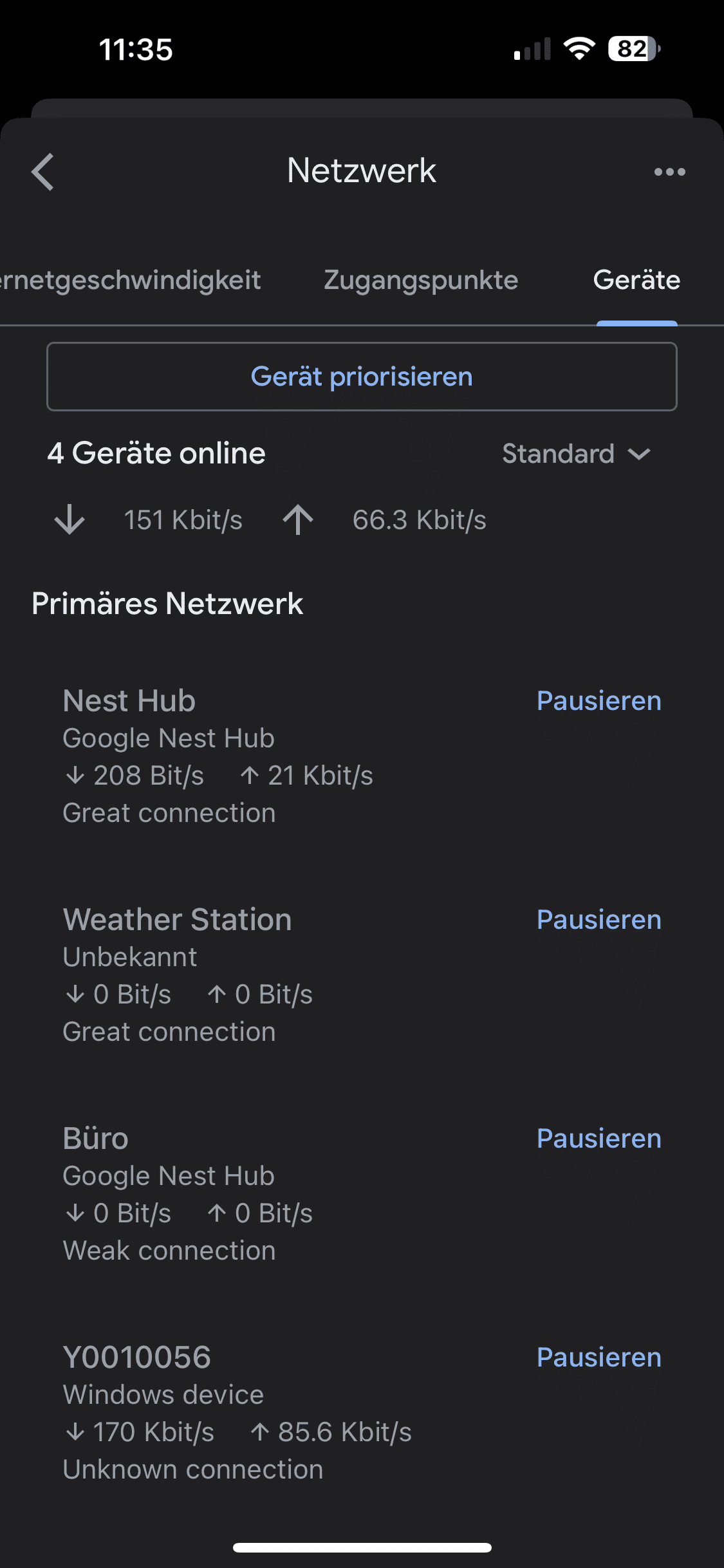
In unserer 4,5-Zimmer-Wohnung mit einer Fläche von ca. 120 Quadratmetern reicht der mir bereitgestellte Nest Wifi Pro grad so aus. Im Wohnzimmer sowie im Zimmer gleich nebenan, ist die Geschwindigkeit mit bis zu 900 Mbit/s im Schnitt sehr gut. Zum Vergleich: Das Sunrise-Modem kommt unter optimalen Bedingungen auf knapp die Hälfte. Theoretisch gibt unsere Leitung übrigens 10 Gbit/s her (was ich so sowieso mit keinem meiner Geräte erreichen kann..).
Weniger gut sieht es im Bad/WC und in den anderen zwei Zimmern aus, die sich ungefähr 15 Meter (abgetrennt durch eine “dickere” Wand) vom Router befinden. In diesen Zimmer ist der Speed arg eingeschränkt (ca. 50 – 60 Mbit/s). Je nach Endgerät kommt gar keine Verbindung mehr zu Stande, so geschehen bei einem Multiroom-Lautsprecher von Sonos. Das Signal ist in diesen Räumen offensichtlich schon ziemlich schwach. Abhilfe würde dafür ein zweiter Nest Wifi Pro schaffen.
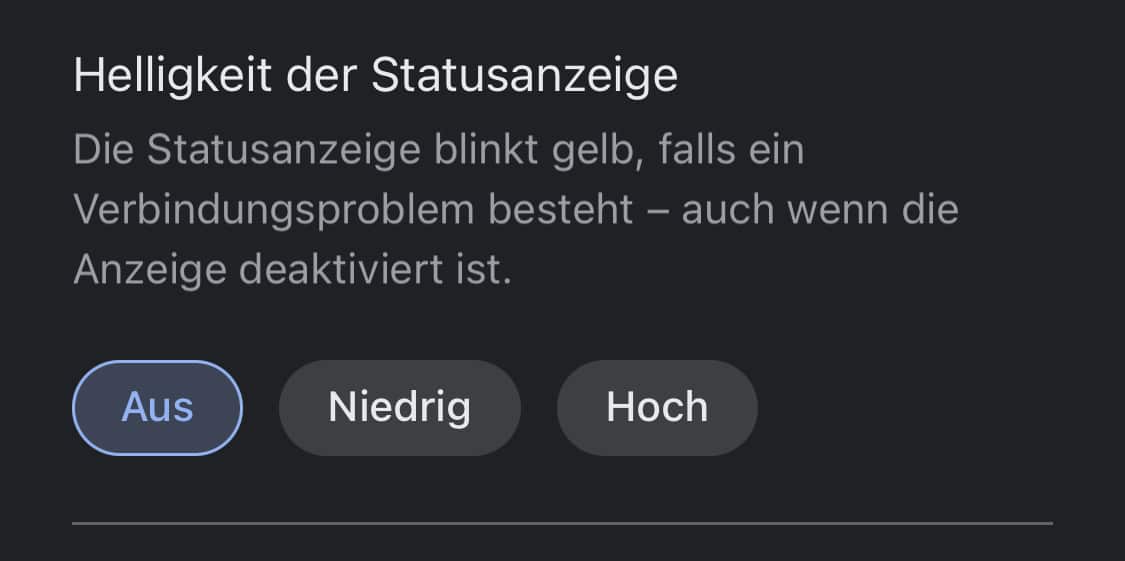
Ist ein Unterschied zwischen Wifi 6 und Wifi 6e messbar?
Der Nest Wifi Pro unterstützt bereits den Wifi 6e-Standard, was zweifelsohne ein Highlight des neuen Routers von Google ist. Doch sind die Unterschied zwischen Wifi 6 und Wifi 6e überhaupt spürbar? Die kurze Antwort: Ja. Tatsächlich erreichte ich mit einem Wifi 6e-fähigen Smartphone, wie dem Motorola edge 30 Ultra (zum Testbericht), unter optimalen Bedingungen höhere Geschwindigkeiten.
Aber was heisst optimale Bedingungen genau? Der Nest-Router und das Endgerät dürfen nicht allzu weit voneinander entfernt sein. Befinden sich beide Geräte im gleichen Raum und auf Sichtdistanz, erreichte ich über den Wifi 6e-Standard im Schnitt um 150 Mbit/s höhere Übertragungsgeschwindigkeiten als über den Wifi 6-Standard. Nein, es ist jetzt nicht ein riesengrosser Unterscheid, aber er ist zumindest messbar.
Gut zu wissen: Der Nest Wifi Pro unterstützt den 160-MHz-Kanal. Dieser ist allerdings ab Werk nicht aktiv, da es laut Google zu Problemen mit älteren Endgeräten führen kann. Wer dennoch die beste Leistung erzielen möchte, muss zwingend die WPA3-Verschlüsselung über die Einstellungen des Routers aktivieren. Anschliessend kann über die “Erweitere Netzwerkeinstellungen > Erweiterte Einstellungen” den Punkt “Für maximale Leistung bei 5 GHz einen 160-MHz-Kanal verwenden” aktiviert werden.
Pro/Contra
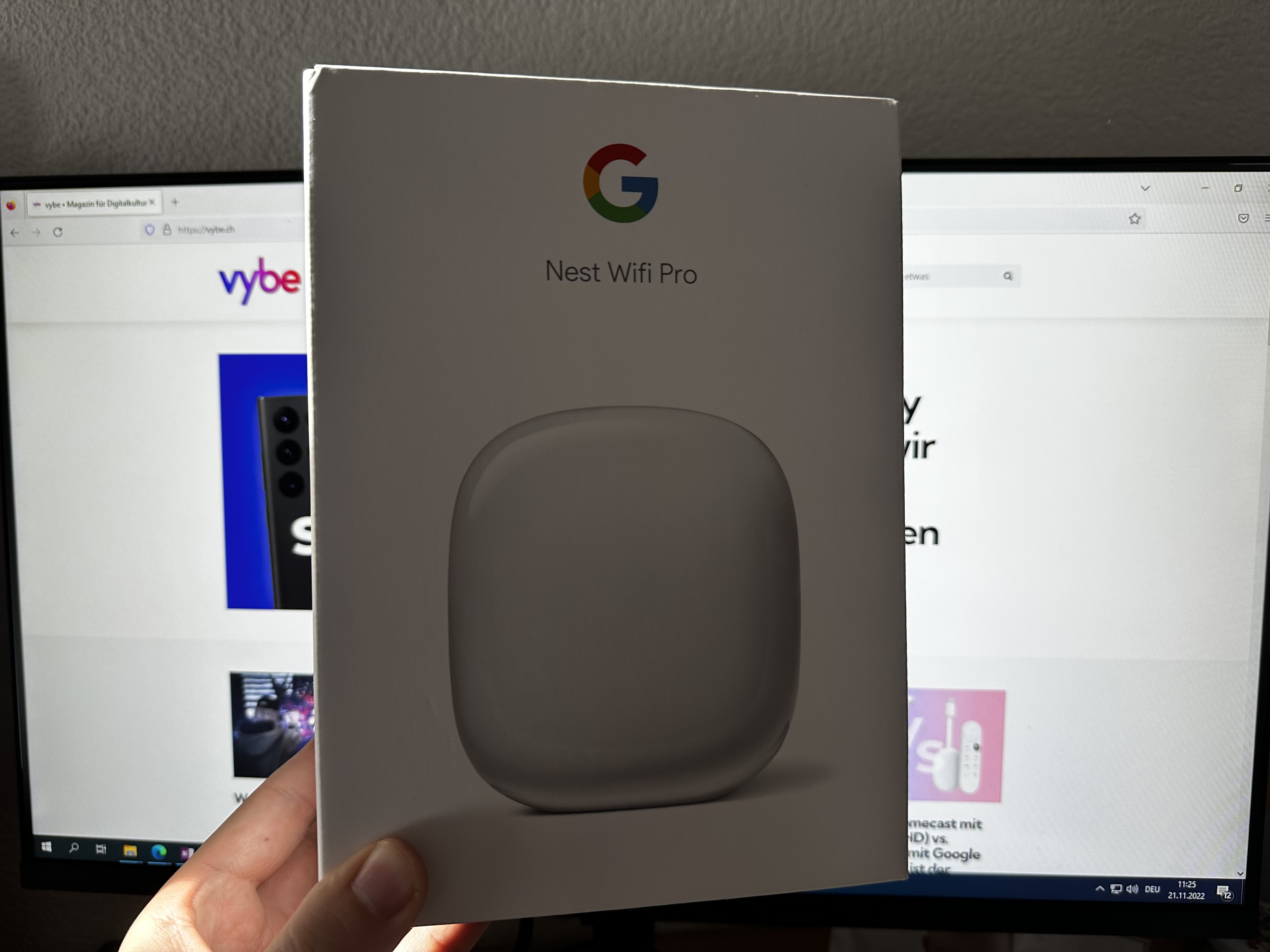
Google Nest Wifi Pro: Das Testfazit
Mit dem Nest Wifi Pro bietet Google einen preiswerten und guten Einstieg in die Welt der Wi-Fi 6e-Mesh-Systeme an. Vergleichbare Produkte, wie beispielsweise die Mesh-Systeme von Netgear (Orbi), kosten schnell deutlich mehr und sehen oftmals auch nicht so unauffällig aus. Ein wesentlicher Vorteil von Google’s Mesh-System ist die zweifelsohne sehr einfache Einrichtung und Bedienung. Ich habe keine 10 Minuten benötigt, um den Nest Wifi Pro zum Laufen zu bringen. Für Laien ist es definitiv ein optimales Mesh-System.
Die Geschwindigkeit geht in Ordnung, vor allem wenn man sich im gleichen Raum befindet. Dann übertrumpft der Nest Wifi Pro die Geschwindigkeiten des Modems von meinem Internet-Provider Sunrise. Die Reichweite ist gut, aber nicht hervorragend. In unsere 4,5 Zimmer Wohnung (ca. 120 Quadratmeter Wohnfläche) reichte das Signal nur knapp in alle Zimmer. Da hätte ich mir etwas mehr erhofft. Für Abhilfe würde dafür natürlich ein zweiter Nest Wifi Pro sorgen.
Bis zu 100 Geräte lassen sich via Nest Wifi Pro nutzen, was vermutlich für jeden Privathaushalt mehr als genügend sein sollte. Darüber hinaus hat Google auch ein “Thread-Modem” untergebracht. Mit einem künftigen Update wird die Unterstützung für den Matter-Standard nachgereicht. Kurzum: Mit dem Google Nest Wifi Pro erhält man nicht nur ein Router, sondern auch eine zukunftsweisende Smart-Home-Zentrale.
Auch wenn ich die Einfachheit des Systems als Vorteil aufgeführt habe, kann dies gleichzeitig als Nachteil ausgelegt werden. Die Home-App bietet zwar die wichtigsten Einstellungsmöglichkeiten, mehr aber auch nicht. Wer es sich gewohnt ist, viele Einstellungen an einem System selbst vorzunehmen, der dürfte mit dem Nest Hub Pro nicht glücklich werden. Auch fehlt leider weiterhin ein Web-Interface, das System lässt sich einzig über die Home-App verwalten.
Wer auf der Suche nach einem einfach einzurichtenden und sehr benutzerfreundlichen Mesh-System ist, dem kann ich den Google Nest Wifi Pro durch und durch empfehlen.





